
Kailangan mong i-download ang isang partikular na driver ay maaaring lumitaw sa anumang oras. Sa kaso ng HP 625 laptop, maaari itong maisagawa ng iba't ibang mga pamamaraan.
I-install ang mga driver para sa laptop HP 625.
Ang mga pagpipilian sa software ng laptop at pag-install para sa isang laptop ay medyo. Ang bawat isa sa kanila ay tinalakay nang detalyado sa ibaba.Paraan 1: Opisyal na Site.
Ang una at pinaka-epektibong paraan upang i-install ang software ay ang paggamit ng opisyal na mapagkukunan ng tagagawa ng aparato. Para dito:
- Buksan ang website ng HP.
- Sa header ng pangunahing pahina, hanapin ang item na "Suporta". Mag-hover sa ibabaw nito ang cursor at sa listahan na bubukas, piliin ang seksyong "Mga Programa at Driver".
- Sa bagong pahina mayroong isang field ng paghahanap kung saan nais mong ipasok ang pangalan ng HP 625 device at mag-click sa pindutan ng "Paghahanap".
- Available ang pahina na may software sa device. Bago iyon, maaaring kailanganin mong piliin ang bersyon ng OS, kung hindi ito awtomatikong tinutukoy.
- Upang mag-download ng isang tukoy na driver, i-click ang plus icon sa tabi nito at piliin ang pindutan ng pag-download. I-download ng laptop ang file na kinakailangan upang tumakbo at pagsunod sa mga tagubilin ng programa, gawin ang pag-install.


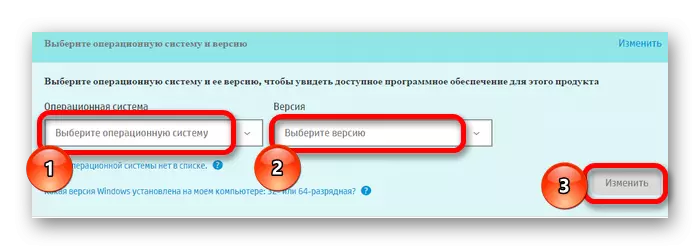
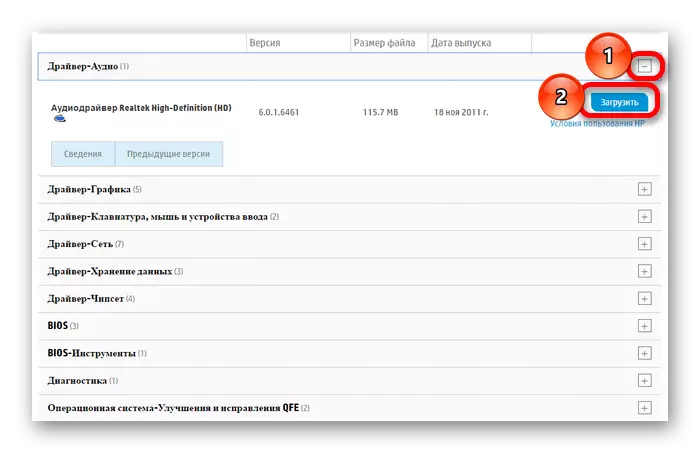
Paraan 2: Opisyal na malambot
Kung kinakailangan mong hanapin at i-update ang lahat ng mga kinakailangang driver, mas madaling gamitin ang dalubhasang software. May programa ang HP para sa gayong kaso:
- Upang i-install ito sa pamamagitan ng, pumunta sa pahina nito at i-click ang HP Support Assistant.
- Matapos makumpleto ang pag-download, patakbuhin ang resultang file at mag-click sa pindutang "Susunod" sa window ng Setup.
- Basahin ang nasusumite na kasunduan sa lisensya, lagyan ng check ang kahon sa tabi ng item na "Tinatanggap ko" at pindutin muli ang susunod.
- Magsisimula ang pag-install, pagkatapos nito ay maiiwan upang i-click ang pindutang "Isara".
- Buksan ang programa at sa unang window, piliin ang mga item na iyong itinuturing na kinakailangan, pagkatapos ay i-click ang Susunod.
- Pagkatapos ay mag-click sa pindutang "Suriin para sa mga update".
- Sa pagtatapos ng pag-scan, ang programa ay magbibigay ng listahan ng mga driver ng problema. Suriin ang kinakailangan, i-click ang "I-download at i-install" at maghintay para sa proseso ng pag-install.
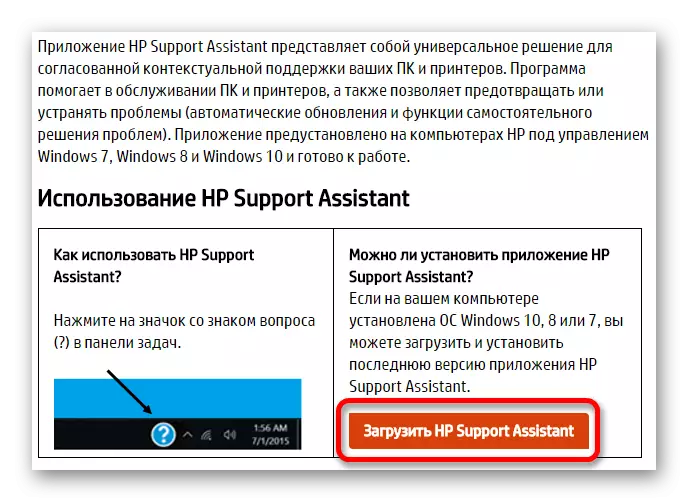




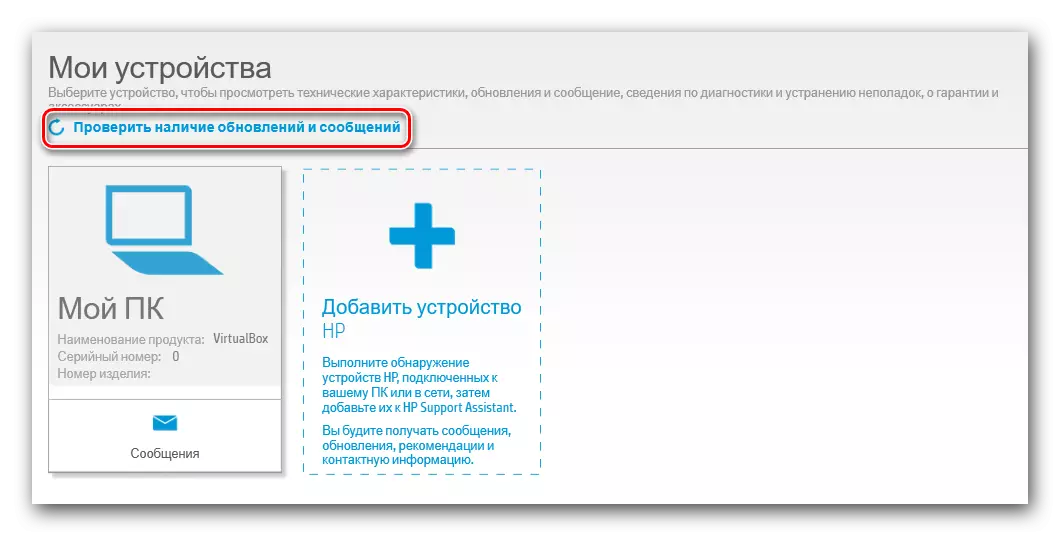

Paraan 3: Espesyal
Bilang karagdagan sa inilarawan sa itaas appliance, mayroong isang third-party na software na nilikha upang maisagawa ang parehong mga layunin. Hindi tulad ng programa mula sa nakaraang paraan, ang software na ito ay angkop para sa isang laptop ng anumang tagagawa. Ang pag-andar sa kasong ito ay hindi limitado sa isang pag-install ng mga driver. Para sa mas detalyadong pamilyar, mayroon kaming isang hiwalay na artikulo:
Aralin: Gumamit ng mga programa para sa pag-download at pag-install ng mga driver

Kasama sa listahan ng naturang software ang DriverMax. Ang programang ito ay dapat isaalang-alang nang higit pa. Mayroon itong simpleng disenyo at maliwanag na interface para sa mga ordinaryong gumagamit. Kasama sa mga function ang parehong paghahanap at pag-install ng mga driver at ang paglikha ng mga puntos sa pagbawi. Kinakailangan ang huli sa kaso ng mga problema pagkatapos mag-install ng bagong software.
Aralin: Paano Magtrabaho sa Drivermax.
Paraan 4: Device ID.
Kasama sa laptop ang isang malaking bilang ng mga bahagi ng hardware na nangangailangan din ng mga naka-install na driver. Gayunpaman, ang opisyal na website ay hindi laging may angkop na bersyon ng software. Sa kasong ito, ang identifier ng napiling kagamitan ay darating sa pagsagip. Maaari mong mahanap ito gamit ang device manager, kung saan nais mong mahanap ang pangalan ng item na ito at buksan ang "Properties" mula sa naunang tinatawag na context menu. Sa item na "Mga Detalye" ay naglalaman ng ninanais na tagatukoy. Kopyahin ang halaga na natagpuan at gamitin ito sa pahina ng isa sa mga serbisyo na nilikha upang gumana sa ID.

Magbasa nang higit pa: Maghanap ng mga driver gamit ang ID.
Paraan 5: "Device Manager"
Kung walang pagkakataon na gumamit ng mga programa ng third-party o bisitahin ang opisyal na website, dapat mong bigyang pansin ang software ng system. Ang pagpipiliang ito ay hindi partikular na mahusay, ngunit lubos na umamin. Upang gamitin ang mga ito, buksan ang device manager, tingnan ang listahan ng mga magagamit na kagamitan at hanapin kung ano ang kailangang ma-update o i-install ang driver. Pindutin ang kaliwang pindutan ng mouse dito at sa listahan na bubukas, piliin ang "Update Driver".

Magbasa nang higit pa: Pag-install ng mga driver gamit ang isang programa ng system
Maaari mong i-download at i-install ang mga driver para sa isang laptop sa iba't ibang paraan, at ang pangunahing ng mga ito ay inilarawan sa itaas. Ang gumagamit ay nananatiling lamang upang piliin kung ano ang mas mahusay na gamitin.
